Je laisse la séquence en images de l’installation Kubuntu 20.04, parce qu’une image vaut mille mots et je vous dis à chaque étape à faire.
Je mets les liens de téléchargement des ISOS de Kubuntu 20.04, si vous avez des questions avec le thème de l’ISOS surveille cet article. Qu’est-ce qu’un ISO? et comment enregistrer un sur un DVD ou USB.
- Kubuntu iso télécharger lien 20.04 LTS
- Kubuntu 20.04 LTS page de téléchargement
La seule difficulté que vous pouvez trouver est lorsque vous décidez où installer Linux sur le disque, que la partition choisit d’installer Linux, si vous avez le disque de partitionnement et à l’aide de Windows.
Si vous avez des doutes à ce sujet, vous pouvez voir ces deux articles sur le sujet:
- Partitions Linux et équivalences de Windows.
- Installez Windows et Linux sur le même ordinateur, dualBoot
et sans plus « roll » nous allons avec le processus d’installation
Sélection de la langue
sélection de la langue du clavier
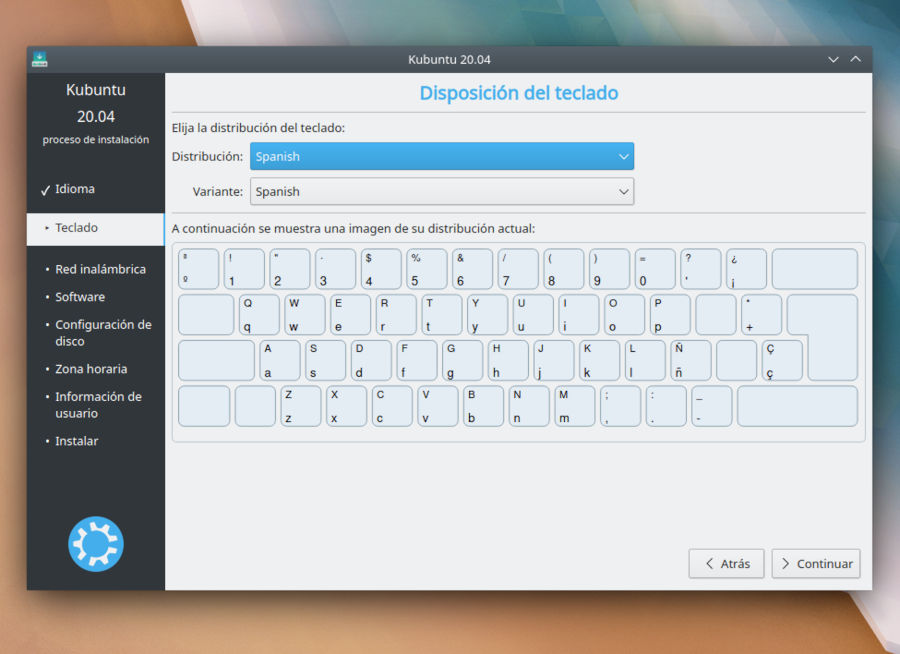
Nous définissons le type d’installation et de logiciels tiers à installer. Vous pouvez le laisser par défaut
Nous sélectionnons où nous allons installer Kubuntu, par défaut, tout effacement sur le disque E Il installera un système propre. Si vous choisissez la dernière option vous permet de sélectionner la partition sur laquelle vous voulez l’installer, c’est un peu plus avancé
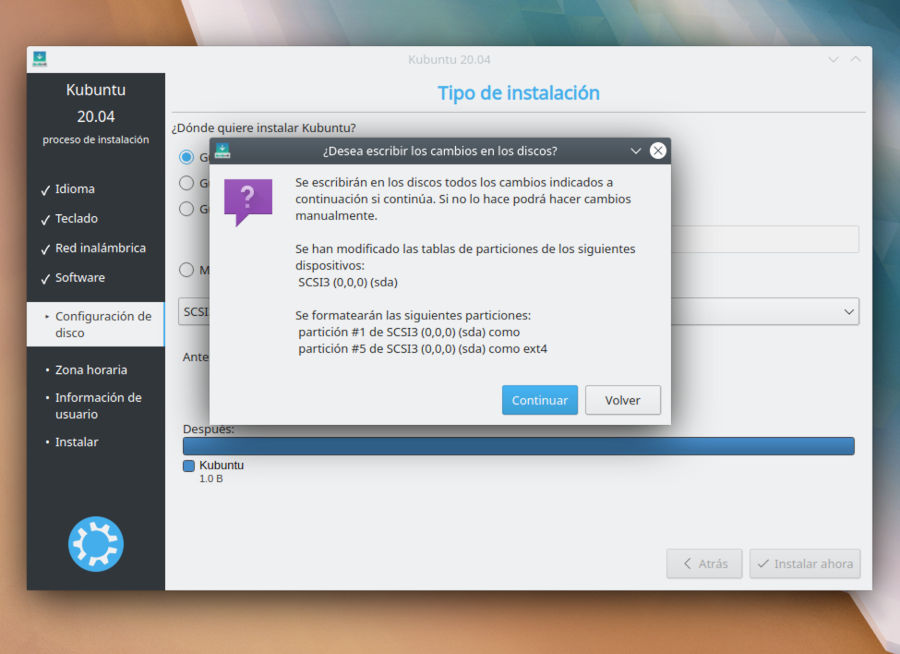
Sélection du pays où vous vous trouverez, ce sera aussi définir le jeu de caractères de votre système
données personnelles de l’ utilisateur en tant qu’utilisateur et mot de passe d’accès au système
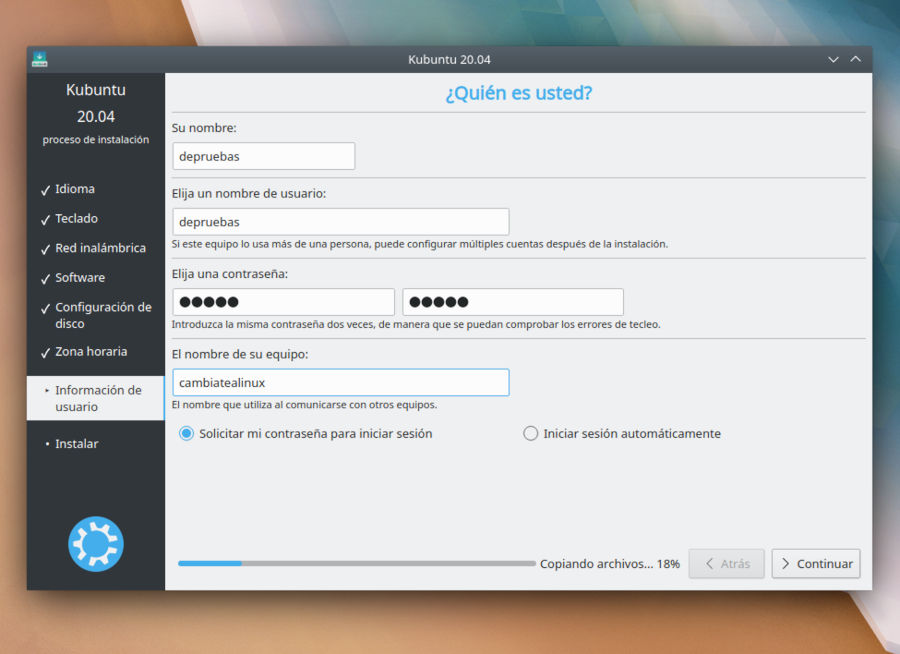
Installation
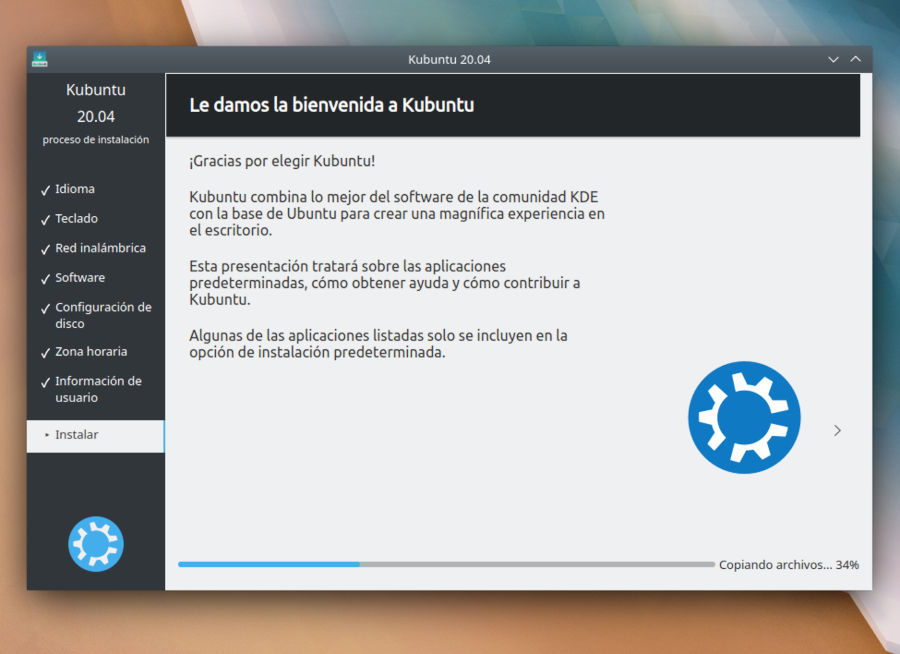
et quand vous finissez par le redémarrage du système et une fois que vous redémarrez et entrez. système c’est ce que vous séjournerez
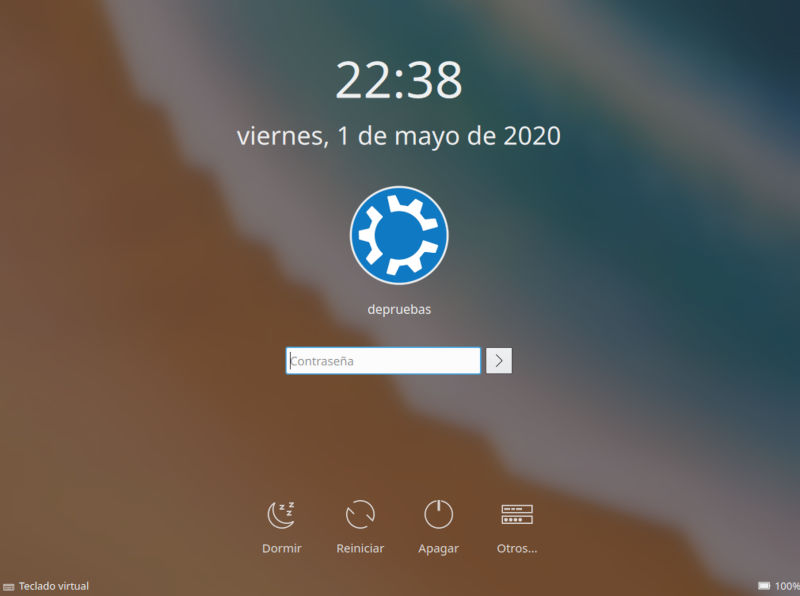
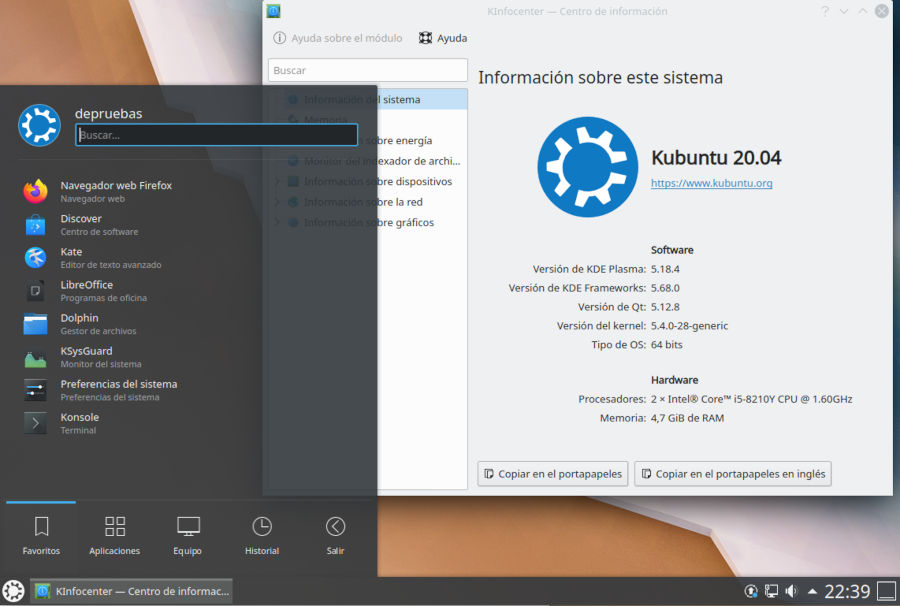
Et c’est tout ami !!
Merci de me suivre et de lire, j’espère que vous les avez aidés à les voeux de
Si vous aimiez l’article le partage: 
Vous pouvez également être intéressé:
| |
où trouver toutes les versions de Linux MintPar Alex, sur 13/01/2021 |
postes de travail |
| |
Linux MINT 20,1 Ulyssa CANNELLE, Maté et xfce – version betapar alex, 01/07/2021 |
postes de travail |
| |
Rediesting un vitualbox .vdipar Alex, 09/12 / 2020 |
bureaux |
| |
Mise à jour Ubuntu Maté 20,04 à 20,10par Alex, 10/30 / 2020 |
Bureaux |
| |
Mise à jour Kubuntu 20,04 à 20,10par Alex, le 10/28 / 2020 |
bureaux |
Mise à jour Ubuntu 20,04 à 20.10par Alex, le 10/28/2020 |
Desktops |
Ajouter un commentaire:
|
|
Packo 07/05/2020 10:05:20 Bon ami après-midi, je vois que vous ne vous êtes pas installé manuellement dans les partitions, je vous dirai un peu, espérant que vous puissiez aider moi. J’ai les partitions suivantes: |